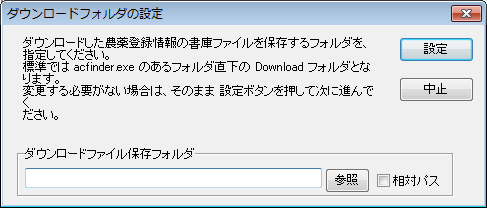目次
インストール
インストールファイルのダウンロード
241030版現在、インストーラ版と ZIP 書庫版の2形態で配布しています。
- インストーラ版
ダウンロードした .exe ファイルを実行すると、セットアッププログラムが起動します。ウィザードに従ってインストールすれば、スタートアップメニュー、デスクトップショートカットも自動的に作成されます。
- ZIP 書庫版
ダウンロードした .zip ファイル内の全てのファイルを適当なフォルダに解凍してください。解凍したフォルダ内にある acfinder.exe が本体ですので、ショートカットを自分で作成してください。
起動オプション
起動時のコマンドラインパラメータは 170416 版現在、次の四つがあります。
/r農薬登録情報書庫ファイルのダウンロードのみを実行します。(170416版で追加)
例)acfinder.exe /r
/uデータ更新のみを実行します。
例)acfinder.exe /u
/fオフラインモードで起動します。
例)acfinder.exe /f
インターネット接続が必要な機能は実行されません。
/d開発者モードで起動します。
例)acfinder.exe /d
SQL タブで実行できる SQL 文は標準では SELECT 文と PRAGMA などのデータ検索機能のみですが、開発者モードで起動するとデータ更新を含め、制限なく SQL 文の実行ができます。
アンインストール
241030版のインストーラ版からインストールした場合は、アンインストーラを添付しています。 Windows10,11 の場合、設定→アプリ→インストールされているアプリ を選択し、ACFinder バージョン 241030 のオプションメニューからアンインストールを選択してください。
64bit 版 Windows で標準フォルダ(正確には「C:\Program Files (x86)」フォルダ内)に acfinder をインストールした場合は、acfinder インストールフォルダ(標準では「「C:\Program Files (x86)\acfinder」」)とユーザープロファイルの VirtualStore 内にある acfinder フォルダ(標準では「C:\ユーザー\ユーザー名\AppData\Local\VirtualStore\Program Files (x86)\acfinder」フォルダ)に download,DBフォルダ,ini ファイルが保存されています。241030版インストーラからは VirtualStore 内の ACFinder フォルダも削除されますが、これ以前のバージョンでは VirtualStore 内のデータを削除しないので、手動で削除してください。
データベースの作成
ダウンロードサイトの設定
農薬登録情報をダウンロードするサイトを選択します。
通常はこのまま、設定ボタンを押して次に進みます。
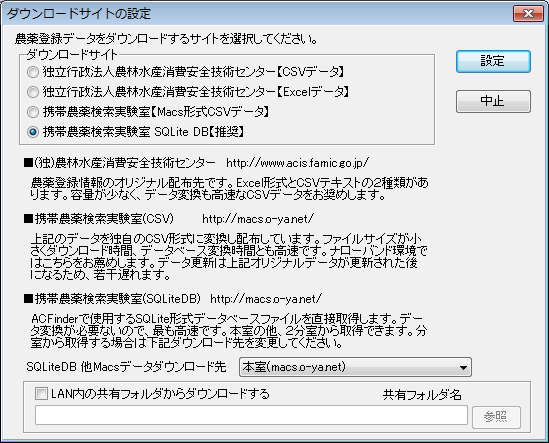
170416版現在、5つのダウンロード先から選択できます。
デフォルトは、携帯農薬検索実験室 SQLiteDB になっています。
SQLiteDB とは famic csv からACFinder で使用している SQLite3 のデータベース形式に変換済みのファイルで更新時間がほとんどかかりません。
通常はこのままでの設定で使用することを推奨します。
それぞれ、次のような特徴があります。
独立行政法人農林水産消費安全技術センター【CSV】
農林水産消費安全技術センター/農薬登録情報ダウンロード(CSVファイル)ページで公開されている、一般的な CSV テキストファイル形式のデータです。
農薬登録情報の元締めなので、データ更新が最も早く、最新の登録データに更新できます。
ファイルサイズが最も小さく(1MB 強)、ACFinder のデータベース更新も次の Excel データより高速です。
独立行政法人農林水産消費安全技術センター【Excel】
農林水産消費安全技術センター/農薬登録情報ダウンロードページで公開されている Excel 形式のデータで、上記 CSV データと同時に更新されます。 ファイルサイズが大きい(5MB 弱)ため、ナローバンドではダウンロードに時間がかかり、ACFinder のデータベース更新にも最も多く時間がかかります。br 従来はこのデータしかありませんでしたが、現在ではあえて利用するメリットはありません。
携帯農薬検索実験室【Macs形式CSV】
農林水産消費安全技術センターのデータを一般的なデータベースシステムで取り込みやすい CSV 形式に変換して、携帯農薬検索実験室/データページで配布しています。
データ更新チェックを平日の 10, 12, 14, 16, 18 時に行うため、農林水産消費安全技術センターのデータが更新された後遅くとも2時間後には更新されます。
ファイルサイズは農林水産消費安全技術センター CSV データよりわずかに大きいですが、ACFinder のデータベース更新はやや高速です。
ナローバンドで古いコンピュータを使用しているなど、データ更新時間をなるべく短縮したい場合は、こちらを選択してください。
携帯農薬検索実験室 SQLiteDBファイル【acis.db spec.db】
農林水産消費安全技術センターのデータを ACFinder が直接利用できる SQLite 形式のテータベースファイルに変換して、携帯農薬検索実験室/データページで配布しています。データ更新タイミングは MACS 形式 CSV ファイルと同じです。
ファイルサイズは農林水産消費安全技術センター Excel データ並みに大きいですが、ACFinder 側でのデータベース更新処理が不要なため、データダウンロードの時間だけで更新が終了します。ブロードバンド環境では、データ更新が最も高速です。
デフォルトではここからダウンロードします。
独自接続サイト【SQLite DB】
ACFinder が直接利用できる SQLite 形式のテータベースファイルを、指定サイトからダウンロードします。都道府県 LAN の Proxy 設定の問題で外部サイトから直接ダウンロードができない場合に、必要なファイルを内部ウェブサーバに置いて使用するようなケースを想定しています。
ダウンロードファイル保存フォルダの設定
通常は、このまま設定ボタンを押して次に進みます。
デフォルトでは acfinder.exe のあるフォルダ下に Download フォルダが作成され、ダウンロードしたZIP書庫ファイルが保存されます。 ダウンロードフォルダを共有フォルダとするために、特定のドライブに保存する必要がある場合など、任意のフォルダに設定できます。 エクスプローラからのドラッグアンドドロップでパス名を受け渡しできます。
データベースの新規作成
ダウンロードサイトの設定が終了すると、データベースを新規作成する旨のダイアログが出ます。
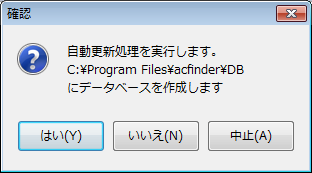
「はい」ボタンを押すと、ダウンロードサイトで指定したサイトにアクセスし農薬登録情報データのダウンロードとファイルの解凍、データベース更新を自動で行います。
「いいえ」ボタンでデータ更新ダイアログが表示されます。
データファイルのダウンロード時間はインターネット接続環境により異なります。ダウンロードした後のデータ更新処理時間はパソコンのスペックにより異なりますが、最近のPCであれば、だいたい1分程度で終了します。br
データ更新が終了すると検索可能となります。
データベースファイルの場所
データベースファイル本体は、acfinder.exe のあるフォルダ下の DB フォルダに acis.db という名称で作成されます。この他にspec.db が作成されます。spec.db には有効成分の魚毒性、毒性データなどを保持しています。acis.db にアタッチして使用されます。
ただしインストーラ版の標準インストール先 Program Files にインストールした場合、ユーザーが作成するデータはユーザーごとの仮想フォルダに保存されています。
Windows Vista以降 32bit の場合
C:\Users\ユーザー名\AppData\Local\VirtualStore\Program Files\acfinder
Windows Vista以降 64bit の場合
C:\Users\ユーザー名\AppData\Local\VirtualStore\Program Files (x86)\acfinder